Qu’est-ce que VSync et pourquoi en avez-vous besoin ?
Si vous jouez à des jeux PC depuis plusieurs années, vous avez probablement entendu le terme « VSync » une ou deux fois. Peut-être avez-vous également entendu parler de G-Sync et FreeSync . Pour ceux qui ne le savent pas, VSync est en fait l'abréviation de « synchronisation verticale ». Il s'agit d'une fonctionnalité d'affichage conçue pour que votre écran de jeu reste synchronisé avec le GPU de votre ordinateur. La VSync n'est pas seulement importante pour les jeux sur PC, mais c'est l'un des critères les plus importants pour un bon écran de jeu.
Dans cet article, nous allons examiner de plus près VSync (et ses technologies associées) pour savoir exactement comment cela fonctionne, si vous devez l'activer et comment le désactiver si vous n'aimez pas l'optimisation.
Qu'est-ce que la technologie VSync ?

VSync est une technologie graphique conçue pour synchroniser la fréquence d'images d'un jeu avec la fréquence de rafraîchissement d'un moniteur de jeu. Initialement lancée par les fabricants de GPU, cette technologie a été introduite pour résoudre le problème du déchirement d'écran, qui se produit lorsque votre écran présente simultanément des portions de plusieurs images. Cela peut conduire à des artefacts visuels ressemblant à l’exemple présenté ci-dessus, se manifestant généralement par une division horizontale de l’affichage. Le déchirement de l'écran se produit lorsque le taux de rafraîchissement du moniteur (la fréquence à laquelle il se met à jour par seconde) n'est pas synchronisé avec les images par seconde produites par la carte graphique.
Le déchirement de l'écran peut se produire à tout moment, bien qu'il soit plus fréquent lors d'un mouvement rapide, en particulier lorsqu'un jeu s'exécute à une fréquence d'images supérieure à celle que le moniteur peut gérer ou lorsque la fréquence d'images change considérablement et que le moniteur ne peut pas suivre. Cela est particulièrement visible lors des jeux rapides avec des éléments d'image verticaux, tels que des arbres, des entrées ou des bâtiments. Lorsque cela se produit, ces lignes ne s’aligneront clairement pas correctement, ce qui peut briser l’immersion et rendre un beau jeu plutôt moche.
VSync fait plusieurs choses pour aider à atténuer ce problème. Premièrement, il limite la fréquence d'images émise par la carte graphique au taux de rafraîchissement du moniteur (60 Hz, sauf si vous disposez d'un moniteur à taux de rafraîchissement élevé ), ce qui permet d'éviter plus facilement des images par seconde plus élevées que ce que le moniteur peut gérer.
Pour ce faire, il empêche le GPU de faire quoi que ce soit sur la mémoire d'affichage jusqu'à ce que le moniteur ait terminé son cycle de rafraîchissement en cours, ce qui signifie qu'il ne lui fournit plus d'informations tant qu'il n'est pas prêt. Grâce à une combinaison de double mise en mémoire tampon et de retournement de page , VSync synchronise le dessin des images sur l'écran uniquement lorsqu'il a terminé un cycle de rafraîchissement, de sorte que vous ne devriez jamais voir de larmes lorsque VSync est activé.
Est-ce que cela fait une grande différence ?

VSync n'aide qu'au déchirement de l'écran, et il ne le fait réellement qu'en limitant les fps lorsque cela est nécessaire. Si votre moniteur ne parvient pas à suivre les fps d'un jeu particulier, alors VSync peut faire une grande différence.
Cependant, VSync ne peut pas améliorer votre résolution, vos couleurs ou vos niveaux de luminosité comme le HDR . Il s'agit d'une technologie préventive qui vise à résoudre un problème spécifique plutôt qu'à apporter des améliorations. Cela a également tendance à nuire aux performances.
En forçant le rendu complet des images avant d'être affichées, vos images par seconde peuvent en souffrir et, au mieux, votre fréquence d'images est limitée au taux de rafraîchissement de votre écran. Dans certains jeux où des fps plus élevés peuvent entraîner une réduction du décalage d’entrée, cela peut également affecter vos performances compétitives.
Si vous souhaitez vraiment tirer le meilleur parti des capacités de jeu de votre PC, il est important d'affiner vos paramètres au maximum. Consultez notre guide sur les meilleurs paramètres du panneau de configuration Nvidia, et si vous aimez Call of Duty , nous avons un guide spécifique au jeu pour Call of Duty: Modern Warfare III qui peut vous aider à pousser votre ordinateur jusqu'aux limites.
De quoi ai-je besoin pour activer la technologie VSync ?
Vous n'avez pas besoin d'un moniteur particulier pour utiliser VSync : il est conçu pour fonctionner avec tous types d'écrans. Vous avez besoin d'une carte graphique qui la prend en charge, mais les générations les plus récentes la prennent en charge dans toutes les gammes de produits. VSync existe depuis de nombreuses années et Nvidia et AMD proposent des options permettant d'activer le paramètre dans leurs pilotes pour tous les jeux.
Cependant, si vous préférez le faire sur une base de jeu individuel, la plupart des jeux le proposent comme option à bascule dans leur menu de paramètres graphiques.
VSync a-t-il des problèmes ?

VSync est loin d'être une solution parfaite et peut affecter négativement votre expérience de jeu, même si elle est utile et fonctionne comme prévu. Si un moniteur et un jeu ont du mal à se synchroniser, VSync peut réduire considérablement votre fréquence d'images pour essayer de trouver un point où ils le peuvent. Cela peut entraîner un décalage d'entrée et une augmentation du bégaiement, ce qui détériore l'expérience de jeu. Le déchirement d'écran est plus visible dans les jeux rapides comme les jeux de tir et les jeux de combat, mais il peut affecter toutes sortes de jeux, quel que soit le genre.
C'est pourquoi, si vous êtes particulièrement sérieux au sujet de ces types de jeux, activer VSync n'en vaut peut-être pas la peine. Un autre paramètre, appelé triple buffering, peut aider à réduire certains problèmes de VSync, mais cela n'offre aucune garantie.
Que sont Adaptive VSync et Fast Sync ?

C'est ici que les choses se compliquent un peu. Les fabricants de GPU étaient bien conscients des problèmes potentiels de VSync lors de sa première sortie, et depuis lors, ils essaient de créer des versions améliorées. C'est pourquoi, lorsque vous accédez au panneau de configuration de votre GPU, vous pouvez voir différentes options de synchronisation. Les formes plus avancées de VSync incluent :
- Adaptive VSync : Il s'agit d'une amélioration de Nvidia qui surveille le taux de rafraîchissement maximum du moniteur. Si le FPS du jeu est égal ou supérieur au rafraîchissement, VSync est activé. Si le FPS tombe en dessous, il est désactivé, empêchant ainsi certains problèmes de décalage d'entrée.
- Fast Sync : Fast Sync est une forme plus avancée d'Adaptive VSync de Nvidia qui active VSync lorsque cela est nécessaire et ajoute une triple mise en mémoire tampon automatique pour sélectionner les meilleures données d'image possibles. Son utilisation nécessite beaucoup d'énergie, mais aide également à résoudre de nombreux problèmes de VSync.
- Enhanced Sync : Enhanced Sync est la version AMD de Fast Sync. Il désactive VSync lorsque la fréquence d'images descend en dessous du taux de rafraîchissement d'un moniteur pour éviter les problèmes associés.
VSync est-il meilleur que G-Sync ou FreeSync ?

G-Sync de Nvidia et FreeSync d'AMD visent à améliorer les capacités de VSync. Les deux technologies GPU fonctionnent pour synchroniser les taux de rafraîchissement et les données avec la fréquence d'images de votre GPU. Les entreprises voulaient mettre fin aux problèmes liés à VSync, notamment à la précision et à l'uniformité de l'image, ainsi qu'aux déchirures. Essentiellement, G-Sync et FreeSync sont des versions plus efficaces du logiciel VSync. S'ils sont disponibles, nous vous suggérons de les essayer.
Cependant, ces technologies sont compatibles avec votre carte graphique et votre moniteur. La plupart des moniteurs disposent de G-Sync ou FreeSync, mais la prise en charge est minimale. Puisqu'il s'agit de logiciels concurrents , vous aurez du mal à trouver un moniteur qui utilise les deux. En fin de compte, vous devrez probablement essayer d'adapter les capacités de votre moniteur à vos GPU. Tant que vous comprenez les spécifications techniques des deux unités avant d’acheter, cela est relativement facile à réaliser.
Qui peut utiliser G-Sync et FreeSync ?
La plupart, sinon la totalité, des cartes graphiques Nvidia et AMD modernes offrent un accès à G-Sync ou FreeSync. VSync, en revanche, devrait être accessible à presque tout le monde : si votre PC peut gérer des jeux, il peut prendre en charge VSync.
Les utilisateurs de Nvidia auront besoin d'au moins un GPU GTX 650 Ti Boost pour la compatibilité de base G-sync et d'un GTX 1050 ou supérieur pour G-Sync HDR. Cela signifie que si vous possédez l'une des meilleures cartes graphiques , comme une Nvidia GeForce RTX 4070 Super , vous aurez certainement accès à G-Sync. Cependant, gardez à l’esprit que votre moniteur est également important, car seuls certains moniteurs prennent en charge G-Sync. G-Sync est disponible sur Windows 7, Windows 8.1, Windows 10 et Windows 11.
AMD FreeSync est également assez accessible. Non seulement il peut être utilisé par les propriétaires de GPU AMD, mais certains GPU Nvidia le prennent également en charge. Pour exécuter AMD FreeSync sur une carte graphique Radeon, vous aurez besoin d'au moins un GPU AMD Radeon RX 200 series. FreeSync est également disponible sur les APU AMD Ryzen de bureau compatibles.
Comment activer VSync ?
Si vous disposez d'une carte graphique prenant en charge VSync, vous pouvez facilement l'activer pour garantir des performances fluides sur la plupart des écrans. VSync peut être activé via la technologie AMD FreeSync (AMF) ou les pilotes graphiques Nvidia. Alternativement, vous pouvez activer le paramètre VSync dans les options graphiques de votre jeu.
Pour vous guider tout au long du processus, voici un guide simple, étape par étape, pour activer VSync à l'aide du panneau de configuration Nvidia sur votre PC :
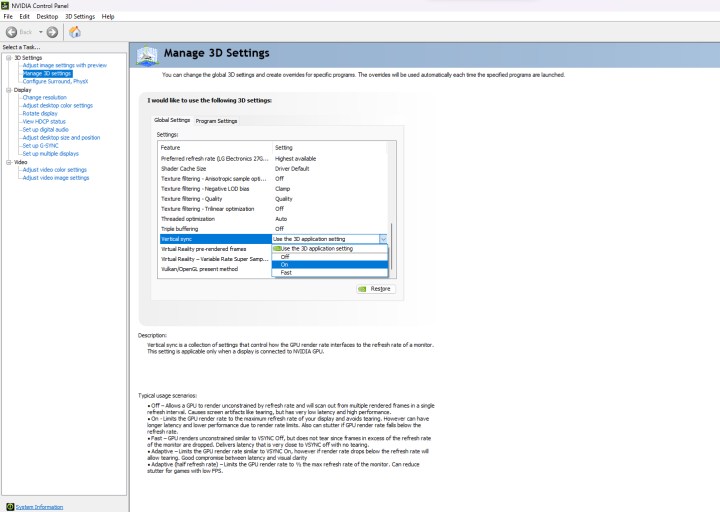
- Commencez par sélectionner le bouton Démarrer et tapez Panneau de configuration Nvidia dans la barre de recherche. Sélectionnez Entrée pour lancer le panneau de configuration Nvidia.
- Une fois le panneau de configuration Nvidia ouvert, vous trouverez l'option permettant de gérer les paramètres 3D sur le côté gauche du panneau de configuration.
- Sélectionnez l'option Synchronisation verticale , située sous l'onglet Paramètres globaux .
- S'il n'est pas déjà activé, sélectionnez simplement Activé dans le menu déroulant pour activer VSync. Vous pouvez également laisser une application 3D, comme des jeux, décider si elle souhaite activer ou non la fonctionnalité.
Est-il préférable d’activer ou de désactiver VSync ?
Tout dépend du type d'expérience de jeu que vous vivez. Si vous remarquez beaucoup de déchirures d'images ou toute autre indication indiquant que votre jeu n'est pas en mesure de suivre le taux de rafraîchissement natif de votre moniteur, c'est probablement une bonne idée d'activer VSync. De manière générale, VSync est une technologie d'optimisation de trame tellement ancienne à ce stade qu'elle est intégrée par défaut à la plupart des matériels.
La seule fois où vous souhaiterez peut-être désactiver la fonctionnalité, c'est si vous remarquez une perte d'image anormale. Un décalage d'entrée important pourrait être une autre situation dans laquelle vous souhaiterez peut-être essayer d'arrêter VSync.
